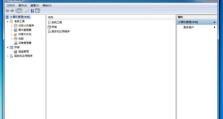轻松掌握电脑连接无线网络的小技巧(解决网络连接问题,让上网更便捷)
在当今信息时代,无线网络已经成为人们生活中不可或缺的一部分。但是,有时候我们在连接电脑与无线网络时可能会遇到各种问题,比如信号不稳定、密码错误等。本文将为您提供一些小技巧,帮助您轻松解决这些问题,让您的上网体验更加便捷。
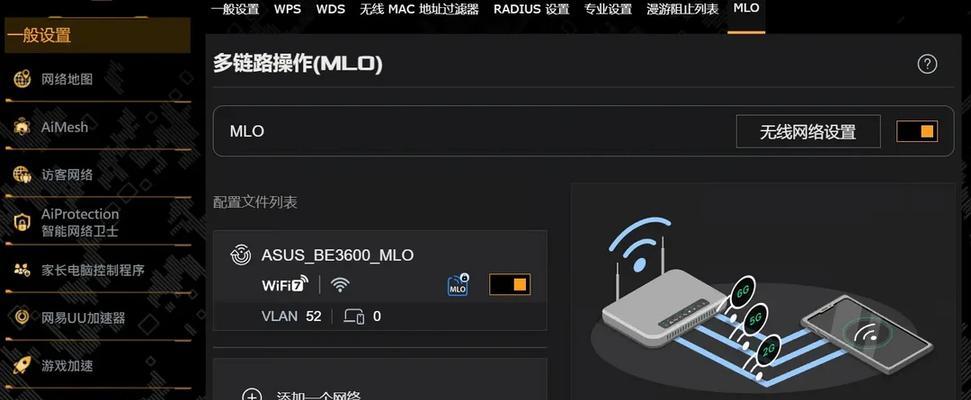
1.如何选择无线网络?-提供多种无线网络选择的方法
在电脑的系统托盘中,点击网络图标,就能找到可用的无线网络列表。根据您所处的位置和需要,选择信号强度稳定、密码可用的无线网络。
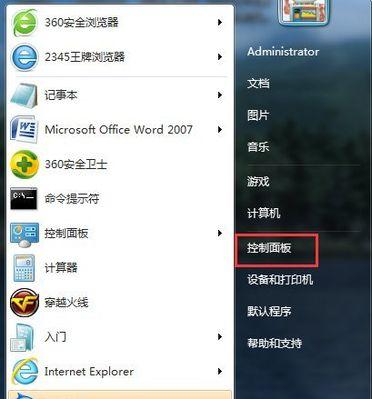
2.如何输入正确的Wi-Fi密码?-注意大小写和特殊字符
当连接到无线网络时,确保您正确输入Wi-Fi密码。Wi-Fi密码通常区分大小写,并且可能包含特殊字符。仔细检查输入的密码是否与路由器提供的密码一致。
3.如何处理连接速度慢的问题?-避免干扰源与距离过远
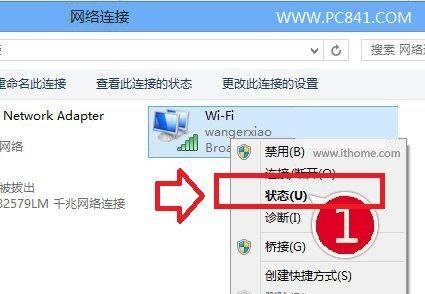
如果您连接的无线网络速度较慢,可能是由于与其他电子设备的干扰、信号覆盖范围不足或者距离路由器过远。尽量避免与其他设备靠得太近,并确保您的电脑处于路由器的覆盖范围内。
4.如何解决频繁掉线的问题?-检查路由器设置与信号强度
如果您的电脑频繁掉线,首先检查路由器设置是否正常。如果设置无误,可能是信号强度不稳定造成的。尝试将电脑靠近路由器,或者使用信号增强器来提升信号强度。
5.如何解决无法连接到特定无线网络的问题?-检查网络密码与身份验证方式
当您无法连接到特定的无线网络时,首先确保您输入了正确的密码。此外,还要注意检查该无线网络是否使用了特殊的身份验证方式,例如MAC地址过滤。根据需要进行相应设置。
6.如何排除电脑无法搜索到无线网络的问题?-启用无线网卡和扫描可用网络
如果您的电脑无法搜索到任何无线网络,可能是因为无线网卡未启用或者没有扫描可用的网络。在电脑的网络设置中,确保无线网卡已启用,并点击扫描可用网络。
7.如何设置自动连接已知无线网络?-使用"自动连接"功能
如果您经常连接到某个特定的无线网络,可以设置电脑自动连接该网络。在网络设置中,找到已知无线网络列表,并启用"自动连接"功能。
8.如何避免无线网络密码被盗窃?-修改默认密码并定期更改
为了保护您的无线网络安全,建议修改默认的无线网络密码,并定期更改密码。确保密码包含字母、数字和特殊字符,以增加密码的复杂性。
9.如何利用手机共享热点连接无线网络?-打开手机热点功能并连接电脑
如果您的电脑无法连接到其他无线网络,可以利用手机的热点功能进行连接。打开手机的热点功能,然后在电脑的无线网络设置中找到并连接该热点。
10.如何解决Windows系统无法连接无线网络的问题?-重置网络设置与驱动更新
如果您使用的是Windows系统,遇到无法连接无线网络的问题,可以尝试重置网络设置,并更新无线网卡驱动程序。这有助于解决由于系统设置或驱动问题引起的网络连接问题。
11.如何解决Mac系统无法连接无线网络的问题?-重新加入无线网络与重启网络服务
如果您使用的是Mac系统,遇到无法连接无线网络的问题,可以尝试重新加入无线网络并重启网络服务。在系统设置中,删除并重新添加相应的无线网络,并在网络设置中重启网络服务。
12.如何优化无线网络连接速度?-更新路由器固件与调整频道
为了获得更快的无线网络连接速度,可以定期更新路由器的固件,并调整路由器所使用的信道。选择较少干扰的信道,可以提高无线网络的稳定性与速度。
13.如何保护无线网络安全?-使用WPA2加密与隐藏SSID
为了保护无线网络免受未经授权的访问,建议使用WPA2加密并隐藏无线网络的SSID。这样可以增加黑客破解密码的难度,并降低无线网络被攻击的风险。
14.如何解决连不上互联网但能连接到无线网络的问题?-检查DNS设置与重新启动路由器
当您能够连接到无线网络但无法访问互联网时,可能是由于DNS设置错误或者路由器问题。检查电脑的DNS设置是否正确,并尝试重新启动路由器以解决问题。
15.通过掌握这些小技巧,您可以轻松解决电脑连接无线网络时可能遇到的问题。不论是选择无线网络、输入密码、解决连接问题还是优化速度,都能帮助您享受更便捷的上网体验。记住这些小技巧,让您的电脑连接无线网络变得更加简单和可靠。